Win7电脑没法睡眠怎么解决?Win7电脑无法睡眠的解决方法
- WBOYWBOYWBOYWBOYWBOYWBOYWBOYWBOYWBOYWBOYWBOYWBOYWB转载
- 2023-07-15 15:41:092130浏览
Win7是通过微软公司(Microsoft)公布的桌面端操作系统一款十分平稳的系统软件,有很多小伙伴们都有在应用,但应用情况下总是会碰到windwos7电脑没法睡眠怎么解决呢?许多消费者对于此事还不是比较清楚,那样遇到这样的事情我们应该怎么办呢?下边就和小编一起看看有哪些解决方法吧。
Win7电脑没法睡眠的解决方法:
1、按住“win+r”组合键开启运行窗口,键入“regedit”按回车开启注册表编辑器。
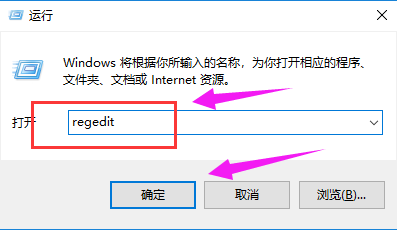
2、随后鼠标双击“电子计算机”,进行“HKEY_LOCAL_MACHINE”选项,挑选“SYSTEM”选项下一步。
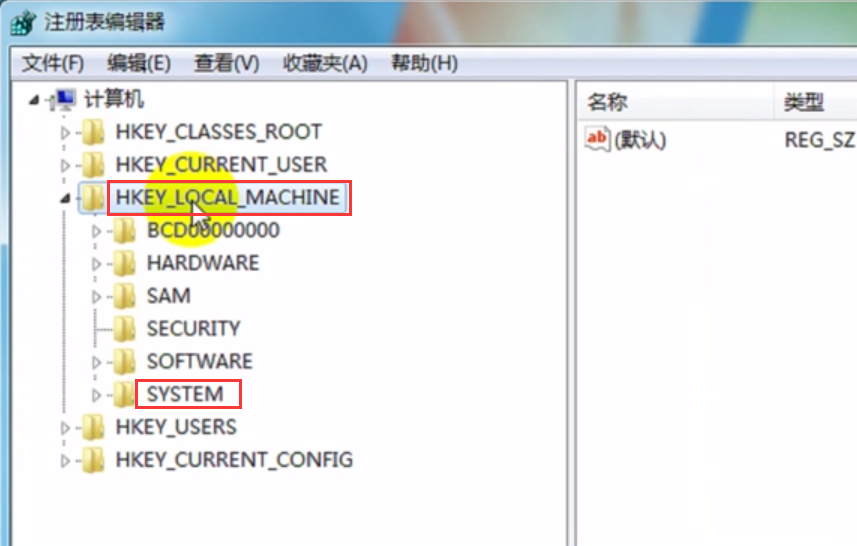
3、先后进行“CurrentControlSet——》Control——》SessionManager——》Power”,随后在页面右边寻找“AwayModeEnabled”选项。
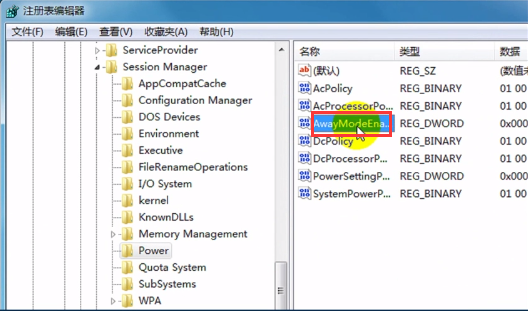
4、并鼠标右键点一下,工具栏挑选“改动”,将数值数据改成“0”随后点一下“确定”就可以。
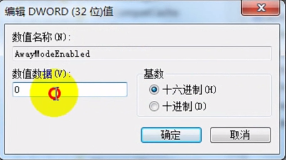
之上便是小编给大伙儿产生的相关windwos7电脑没法睡眠怎么解决的回应,我希望能够协助到我们呀。
以上是Win7电脑没法睡眠怎么解决?Win7电脑无法睡眠的解决方法的详细内容。更多信息请关注PHP中文网其他相关文章!
声明:
本文转载于:windows7en.com。如有侵权,请联系admin@php.cn删除
上一篇:电脑win7如何分区磁盘下一篇:电脑卡顿如何把win7优化好

